PS中的出血线要怎样使设置
【PS中的出血线要怎样使设置】本文章演示机型:戴尔-成就5890,适用系统:windows10家庭版 , 软件版本:Photoshop 2021;
接下来以大度16开为例,讲解一下PS出血线的设置方法 , 大度16开的尺寸是210乘以285毫米 , 每个边要加上3毫米的出血,在PS中新建一个文档,宽度21.6厘米,高度29.1厘米 , 分辨率300像素每英寸 , 颜色模式选【CMYK颜色】,在【编辑】-【首选项】菜单中,选择【常规】,进入首选项设置界面后 , 选择左侧的【单位与标尺】,将单位和列尺寸后面的单位全部改成毫米后【确定】,然后打开【视图】菜单,选择【新建参考线版面】;
作为一个单页的话,【列】和【行数】都设置为1,将下方的四个边距都设置为3毫米后 , 点击右上角的【确定】,出血线就设置好了 , 如果担心在后续的操作中可能会移动参考线的位置,可以在【视图】菜单下,选择【锁定参考线】,这样参考线就不能移动了;
本期文章就到这里,感谢阅读 。

文章插图
ps的出血线设置后怎么加入psd文件1、Photoshop打开PSD,然后选中背景图层 。
2、选中背景图层后,点击图像中的画布大小 。
3、进入画布大小后,先勾选相对,然后输入出血的持续,下面有设置出血画部分的颜色 。
4、点击确定画布大小后,图片出血就设置好了 。
推荐阅读
- 250日均线怎么设置
- 《危机航线》:干脆利落的犯罪动作片
- 航海王热血航线为什么只要50抽
- 合同履行中的抗辩权如何解读
- 事实证明,55岁的陈红越活越精致,身材曲线令人刮目相看
- 释小龙要翻身了!新片上线2小时,就超朱一龙拿下热度第一
- 劳动合同中的工资怎么填写
- 《危机航线》:赘婿,阶层,与中国商业电影的未来
- 刘德华终于赌对了!灾难片《危机航线》评分9.5,恐成国庆档最佳
- 流水迢迢:奔着任嘉伦和徐正溪两位大帅哥来看剧,却被26岁的18线男配圈粉了






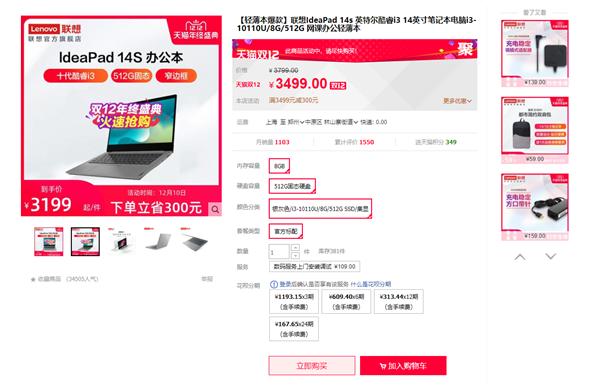

![[火星]火星有座奥林匹斯山,如果搬到地球,估计没人能爬到峰顶](http://img88.010lm.com/img.php?https://image.uc.cn/s/wemedia/s/2020/588e44cac7127eef7b786c7914d9347f.jpg)







